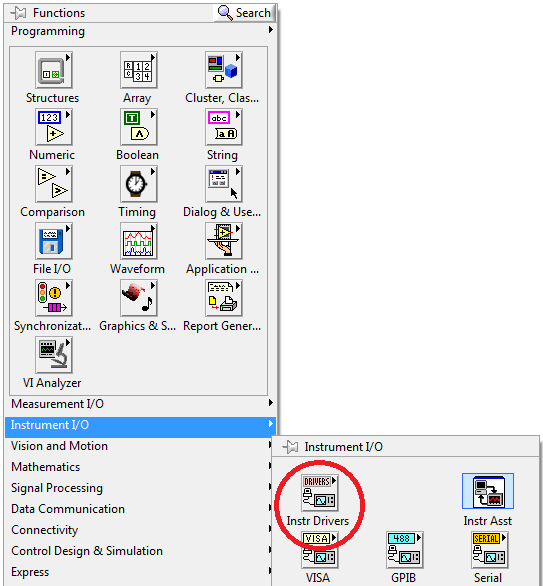해결책
실행 파일을 통해 드라이버를 설치한 경우 설치된 드라이버를 찾아 올바른 폴더로 이동해야 합니다. Windows에서 이 드라이버 위치는
<Program Files>\IVI Foundation\VISA\my_driver\입니다. 여기서
my_driver는 설치 드라이버의 이름입니다. Mac OS의 경우 위치는
<Applications>\IVI Foundation\VISA\my_driver\입니다.
my_driver 폴더는 새 위치로 복사해야 하는 폴더입니다.
다운로드한 드라이버에 실행 파일이 없으면 폴더의 압축을 푼 다음 이동해야 하는 폴더가 있는지 확인하십시오.
이제 드라이버 폴더를 찾았습니다. 다음을 수행하여 LabVIEW에 드라이버를 추가하십시오 :
- 현재 메모리에 로드되어 있다면 LabVIEW를 종료하십시오.
- 드라이버 폴더를 Windows 컴퓨터의 다음 위치에 복사합니다.
- <Program Files>\National Instruments\LabVIEW (year of LabVIEW you are using)\instr.lib
- 위치는 Windows 또는 LabVIEW의 32 비트 또는 64 비트 버전에 따라 <Program Files (x86)> 아래에 있을 수도 있습니다.
- Mac 컴퓨터의 경우 드라이버 폴더를 다음 위치로 복사하십시오.
- National Instruments\LabVIEW\instr.lib
- 드라이버 폴더의 이름을 LabVIEW에 표시할 드라이버 이름으로 변경하십시오.
- LabVIEW를 다시 엽니다.
- 새 VI를 열고 블록 다이어그램을 마우스 오른쪽 버튼으로 클릭하여 함수 팔레트를 엽니다.
- 인스트루먼트 드라이버는 함수 팔레트의 함수(Functions)»인스트루먼트 I/O(Instrument I/O)»Instrument Drivers에 아래와 같이 나타나야 합니다.